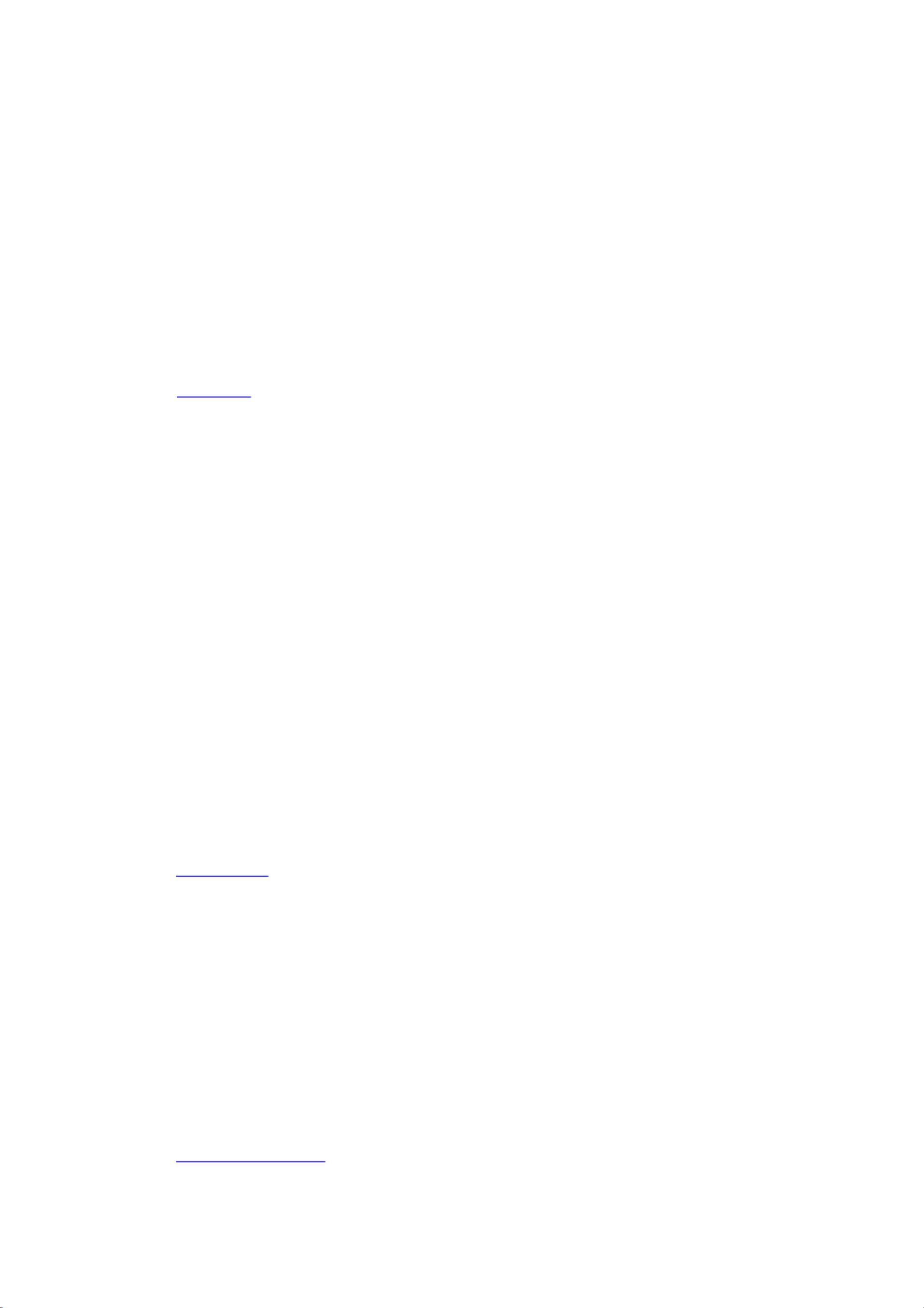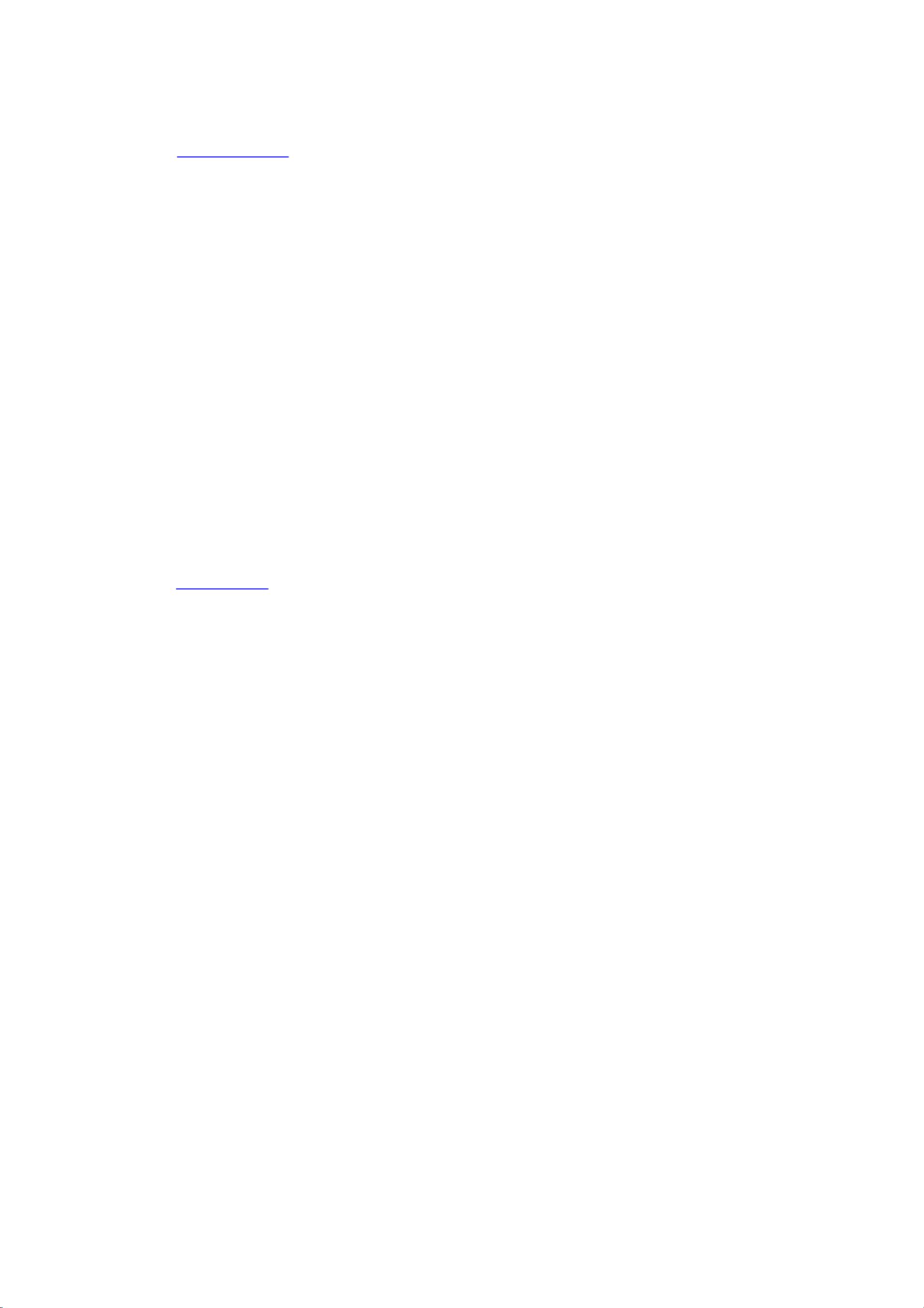Microsoft Access 快捷键全览:提升工作效率
版权申诉
94 浏览量
更新于2024-07-01
收藏 167KB PDF 举报
在Microsoft Access中,键盘快捷键是一种高效的操作方式,能够帮助用户快速执行常见的任务,无需频繁地使用鼠标。以下是关于Access键盘快捷键的详细说明:
1. **通用快捷键**:
- `Ctrl+N`:用于打开一个新的数据库。
- `Ctrl+O`:打开现有的数据库。
- `Alt+F4`:关闭Microsoft Access应用程序。
- `Ctrl+P`:打印当前或选定对象,或打开“打印”对话框。
- `S` 或 `Esc`:取消“打印预览”或“版面预览”。
- `Ctrl+S` 或 `Shift+F12` 或 `Alt+Shift+F2`:保存数据库对象。
- `F12` 或 `Alt+F2`:打开“另存为”对话框。
2. **组合框和列表框操作**:
- `F4` 或 `Alt+向下键`:打开组合框。
- `F9`:刷新组合框或列表框的内容。
- `向下键` 和 `向上键`:用于在列表中移动行,`PageDown` 和 `PageUp` 分别对应向下和向上移动一页。
- `Tab`:退出组合框或列表框。
3. **查找和替换功能**:
- `Ctrl+F`:打开“查找和替换”对话框,仅限于“数据表”视图和“窗体”视图的“查找”选项卡。
- `Ctrl+H`:打开“查找和替换”对话框的“替换”选项卡。
- `Shift+F4`:在“查找和替换”对话框关闭时查找下一个指定文本,仅限于数据表和窗体视图。
4. **设计视图操作**:
- `F2`:在“编辑”和“导航”模式间切换,在“设计”视图中。
- `F4`:切换到属性表,适用于窗体和报表的“设计”视图。
- `F5`:从“设计”视图转到“窗体”视图。
- `F6`:在表、宏、查询的“设计”视图和“高级筛选/排序”窗口中切换窗口上下部分。
- `F7`:从“设计”视图或属性表切换到“代码生成器”。
- `Shift+F7`:从Visual Basic编辑器切换回“设计”视图。
- `Alt+V+P`:打开选定对象的属性表。
通过熟练掌握这些快捷键,用户可以在Access中大大提高工作效率,减少不必要的鼠标操作,尤其在处理大量数据和复杂表单时,快捷键的作用更为显著。对于准备参加Access考试的学习者来说,熟悉并掌握这些快捷键是提高应试能力的重要一环。
2021-10-26 上传
2021-10-26 上传
2021-10-08 上传
2021-10-14 上传
2021-10-20 上传
dtd13961139571
- 粉丝: 1
- 资源: 6万+
最新资源
- ES管理利器:ES Head工具详解
- Layui前端UI框架压缩包:轻量级的Web界面构建利器
- WPF 字体布局问题解决方法与应用案例
- 响应式网页布局教程:CSS实现全平台适配
- Windows平台Elasticsearch 8.10.2版发布
- ICEY开源小程序:定时显示极限值提醒
- MATLAB条形图绘制指南:从入门到进阶技巧全解析
- WPF实现任务管理器进程分组逻辑教程解析
- C#编程实现显卡硬件信息的获取方法
- 前端世界核心-HTML+CSS+JS团队服务网页模板开发
- 精选SQL面试题大汇总
- Nacos Server 1.2.1在Linux系统的安装包介绍
- 易语言MySQL支持库3.0#0版全新升级与使用指南
- 快乐足球响应式网页模板:前端开发全技能秘籍
- OpenEuler4.19内核发布:国产操作系统的里程碑
- Boyue Zheng的LeetCode Python解答集